Samsung SPP-2020R, SPP-2020B, SPP-2040, SPP-2040B, SPP-2020 User Manual [fi]
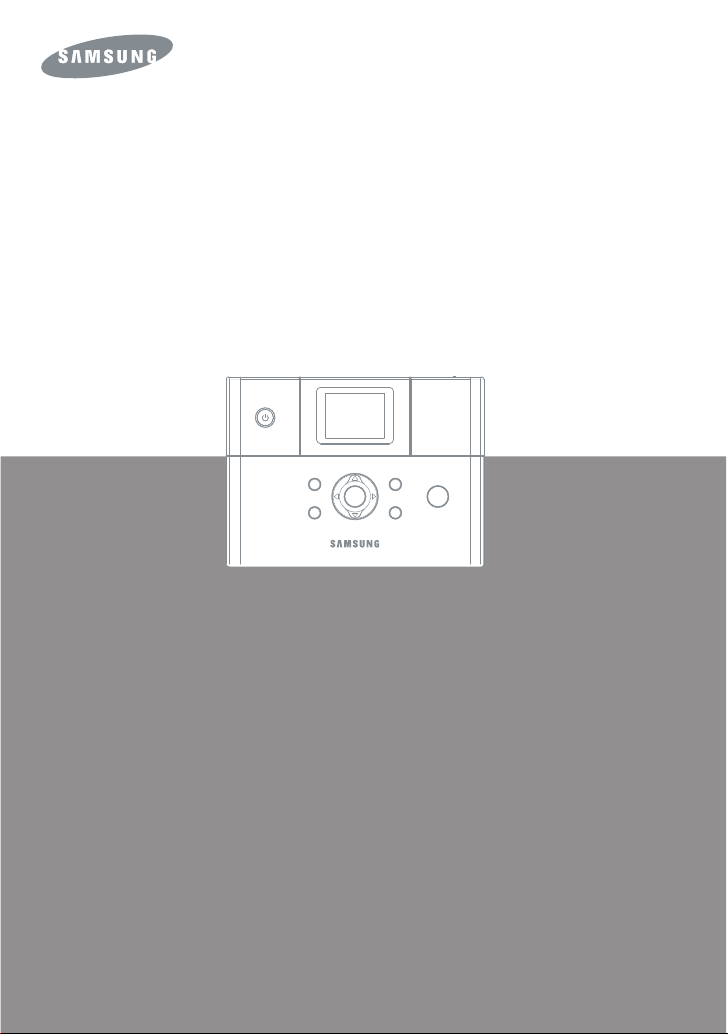
SPP-2040 Series / SPP-2020 Series
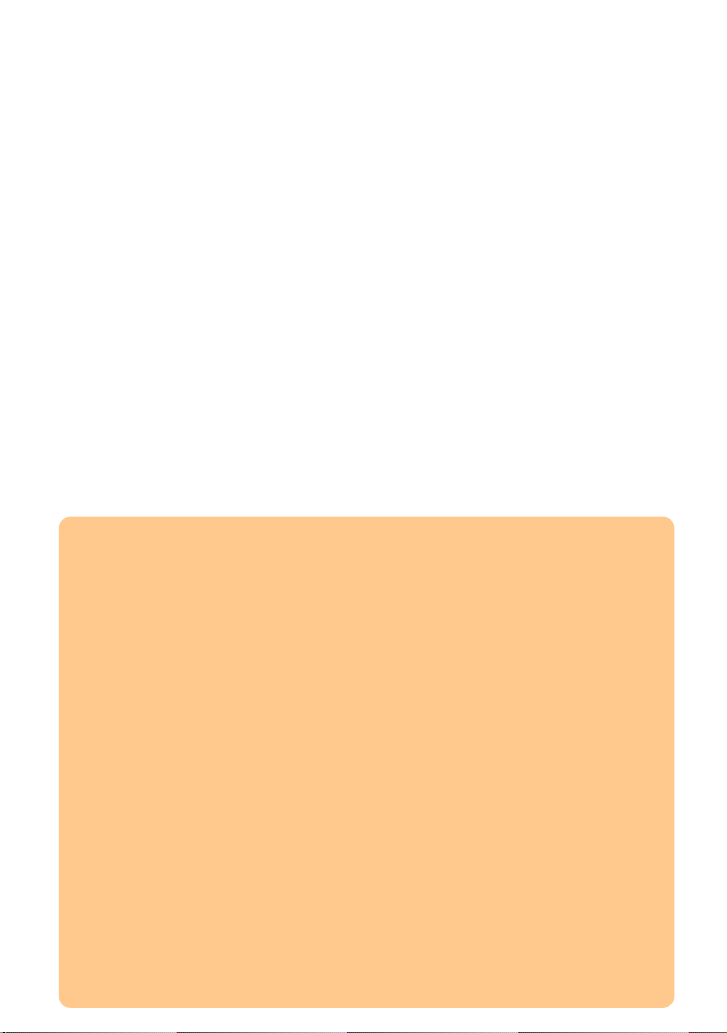
Tämä opas on toimitettu ainoastaan antamaan tietoja. Kaikki oppaan sisältämät tiedot
voivat muuttua ilman erillistä ilmoit usta. Samsung Electronics ei vastaa suorista tai
epäsuorista muutoksista, jotka johtuvat tämän oppaan käytöstä tai liittyvät siihen.
© 2005 Samsung Electronics Co., Ltd. Kaikki oikeudet pidätetään.
SPP-2040 Series ja SPP-2020 Series ovat Samsung Electronics Co., Ltd.:n mallien nimiä.
SAMSUNG ja Samsung-logo ovat Samsung Electronics Co., Ltd.:n tavarame rkkejä.
PostScript 3 on Adobe System, Inc.:n tavaramerkki.
PictBridge ja PictBridge-logot ovat CIPA:n (Camera & Image Product Association)
tavaramerkkejä.
Memory Stick ja Memory Stick PRO ovat Sony Corporationin tavaramerkkejä.
MultiMediaCard on Toshiba Corporationin tavaramerkki.
xD-Picture Card on Fuji Photo Film Co., Ltd.:n, Toshiba Corporationin ja
Olympus Optical Co., Ltd.:n tavaramerkki.
Mac, Mac-logot ja Macintosh ovat Apple Computer, Inc.:n tavaramerkkejä.
Bluetooth on Bluetooth SIG, Inc.:n tavaramerkki.
IBM ja IBM PC ovat International Business Machines Corporationin tavaramerkkejä.
Microsoft, Windows, Windows 98, Windows Me, Windows 2000 ja Windows XP ovat
Microsoft Corporationin rekisteröityjä tavaramerkkejä.
Apple, AppleTalk, TrueType ja LaserWriter ovat Apple Computer, Inc.:n tavaramerkkejä.
Kaikki muut merkkien tai tuotteiden nimet ovat niiden omistavien yritysten tai
organisaatioiden tavaramerkkejä.
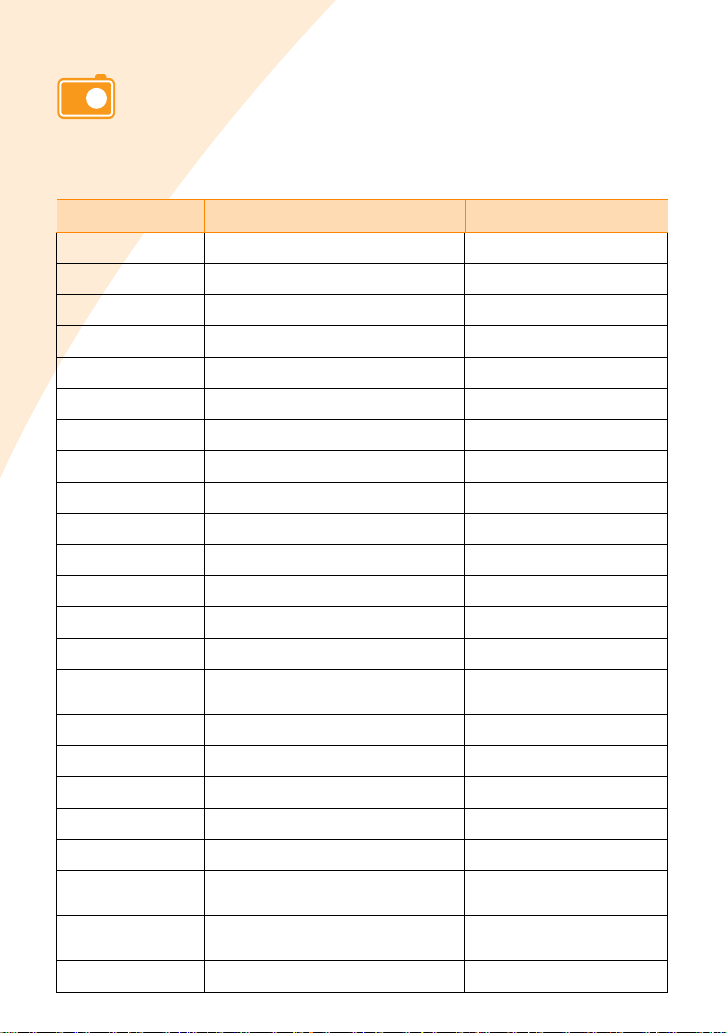
CONTACT SAMSUNG WORLD WIDE
If you have any comments or questions regarding Samsung products,
contact the SAMSUNG customer care center.
Country Customer Care Center Web Site
CANADA 1-800-SAMSUNG (7267864) www.samsung.com/ca
MEXICO 01-800-SAMSUNG (7267864) www.samsung.com/mx
U.S.A 1-800-SAMSUNG (7267864) www.samsung.com
ARGENTINE 0800-333-3733 www.samsung.com/ar
BRAZIL 0800-124-421 www.samsung.com/br
CHILE 800-726-7864 (SAMSUNG) www.samsung.com/cl
COSTA RICA 0-800-507-7267 www.samsung.com/latin
ECUADOR 1-800-10-7267 www.samsung.com/latin
EL SALVADOR 800-6225 www.samsung.com/latin
GUATEM ALA 1-800-299-0013 www.samsung.c om/latin
JAMAICA 1-800-234-7267 www.samsung.com/latin
PANAMA 800-7267 www.samsung.com/latin
PUERTO RICO 1-800-682-3180 www.samsung.com/latin
REP. DOMINICA 1-800-751-2676 www.samsung.com/latin
TRINIDAD &
TOBAGO
VENEZUELA 1-800-100-5303 www.samsung.com/latin
BELGIUM 02 201 2418 www.samsung.com/be
CZECH REPUBLIC 844 000 844 www.samsung.com/cz
DENMARK 38 322 887 www.samsung.com/dk
FINLAND 09 693 79 554 www.samsung.com/fi
FRANCE 08 25 08 65 65
GERMANY 01805 - 121213
HUNGARY 06 40 985 985 www.samsung.com/hu
1-800-7267-864 www.samsung.com/latin
(€ 0,15/min)
(€ 0,12/min)
www.samsung.com/fr
www.samsung.de
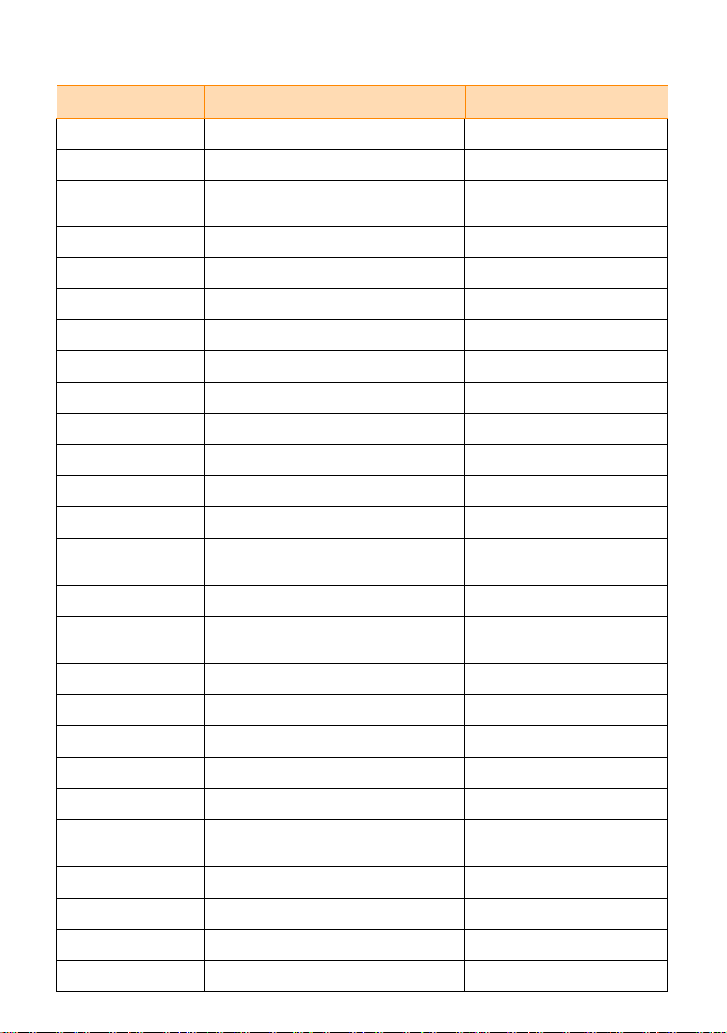
Country Customer Care Center Web Site
ITALIA 199 153 153 www.samsung.com/it
LUXEMBURG 02 261 03 710 www.samsung.lu
NETHE RLANDS 0900 20 200 88
NORWAY 231 627 22 www.samsung.com/no
POLAND 0 801 801 881 www.samsung.com/pl
PORTUGAL 80 8 200 128 www.samsung.com/pt
SLOVAKIA 0850 123 989 www.samsung.com/sk
SPAIN 902 10 11 30 www .samsung.com /es
SWEDEN 08 585 367 87 www.samsung.com/se
U.K 0870 242 0303 w ww.samsung.com/uk
RUSSIA 8-800-200-0400 www.samsung.ru
UKRAINE 8-800-502-0000 www.sam sun g.com/ur
AUSTRALIA 1300 362 603 www.samsung.co m/a u
CHINA 800-810-5858
HONG KONG 2862 6001 www.samsung.com/hk
INDIA 3030 8282
INDONESIA 0800-112-8888 www.samsung.com/id
JAPAN 0120-327-527 www.samsung.com/jp
MALAYSIA 1800-88-9999 www.samsung.com/my
PHILIPPINES 1800-10-SAMSUNG (7267864) www.samsung.com/ph
SINGAPORE 1800-SAMSUNG (7267864) www.samsung.com/sg
THAILAND 1800-29-3232
TAIWAN 0800-329-999 www.samsung.com/tw
VIETNAM 1 800 588 889 www.samsung.com/vn
SOUTH AFRICA 0860 7267864 (SAMSUNG) www.samsung.com/za
U.A.E 800SAMSUN G (7 267864) www.samsung.com/mea
(€ 0,10/min)
010- 6475 1880
1600 1100 11
02-689-3232
www.samsung.com/nl
www.samsung.com.cn
www.samsung.com/in
www.samsung.com/th

Tärkeitä turvallisuustietoja
Turvallisuusohjeet
Järjestelmäsi on suunniteltu ja testattu tietotekniikkalaitteiden turvallisuuden
uusimpien standardien mukaiseksi. Tämän tuotteen turvallisen käytön
varmistamiseksi on kuitenkin tärkeää noudattaa tuotteeseen merkittyjä sekä
tuotteen mukana toimitetuissa ohjeissa kerrottuja turvallisuusohjeita. Noudata
näitä ohjeita aina, jotta vältyt vammoilta ja vahingoittamasta järjestelmääsi.
Järjestelmän valmisteleminen
• Voidaan käyttää v ain Do ngyang Instrument -laitteen ADP-4024W:n vi rtajoh don kanssa.
• Lue kaikki tuotteeseen merkityt ohjeet sekä tuotteen mukana toimitetut ohjeet ja
noudata niitä, ennen kuin käytät järjestelmää. Säilytä kaikki tu rvallisuus- ja
käyttöohjeet tulevaa käyttöä varten.
• Älä käytä tuotetta lä he ll ä vettä tai lämmönlähd e tt ä , kuten lämpöpatteria.
• Aseta järjestelmä vakaalle käyttöalustalle.
• Tuotetta tulee käyttää vain tietotarrassa kuvatun virtalähdetyypin kanssa.
• Varmista, että tuotteen kanssa käyttämäsi pistorasia on helposti käytettävissä
tulipalon tai oikosulun varalta.
• Jos tulostimessasi on jännitteenvaihtokytkin, varmista, että sen asetus on
käyttöalueesi mukainen .
• T ulostimen kotelossa on aukkoja ilmanvaiht o a varten. Älä tuki tai peitä näitä aukkoja.
Varmista, että jätät järjestelmän ympärille tarpeeksi tilaa (15 cm) ilmanvaihtoa
varten, kun järjestelet työskentely-ympäristöäsi. Älä koskaan työnnä minkäänlaisia
esineitä tulostimen ilmanvaihtoaukkoihin.
• Varmista, että kotelon alaosassa olevat tuuletusaukot ovat aina esteettömät. Älä
sijoita tulostinta pehmeälle alustalle, sillä sen tekeminen tukkii pohjassa olevat
ilmanvaihtoaukot.
• Jos käytät tämän järjestelmän kanssa jatkojohtoa, varmista, että jatkojohtoon
liitettyjen laitteid e n kokonaisampeerim äärä ei ylitä jatkojohdon ampeerimäärää.
Käytön aikana
• Älä astu virtajohdon pä äl le t ai sijoita sen päälle mitään.
• Älä läikytä tai kaada järjestelmän päälle mitään. Paras tapa välttää tämä on olla
syömättä tai juomatta järjestelmän lähellä.
• Kun tulostimen virta on katkaistuna, tulos timen läpi kulkee silti pien i virtamäärä.
Voit välttää sähköiskun irrottamalla aina kaikki virtakaapelit ennen järjestelmän
puhdistamista.
• Irrota järjestelmä pistorasiast a ja lähe tä l ai te h uol toon , j o s on ta pa ht u nu t jo ki n
tai jotkin seuraavista:
- Virtajohto tai -liitin on vioittunut.
- Järjestelmän sisään on läikkynyt tai kaatunut nestettä.
- Järjestelmä ei toimi oikein, kun käyttöohjeita noudatetaan.
- Järjestelmä on pudotettu tai kotelo on vioittunut.
- Järjestelmän suorituskyky on muuttunut.
Varaosat ja tarvikkeet
Käytä vain valmistajan suosittelemia varaosia ja tarvikkeita.
• Vähennä tulipaloriskiä käyttämällä vain A WG 26 -tietoliikennejohto a tai suurempaa
johtoa.
• Älä käytä tätä tuotetta vaarallisiksi luokitelluilla alueilla. Tällaisia alueita ovat
lääketieteen ja ha m maslääketieteen hoitoalueet, runsaasti happea si sä lt ävät alueet
ja tehdasalueet.
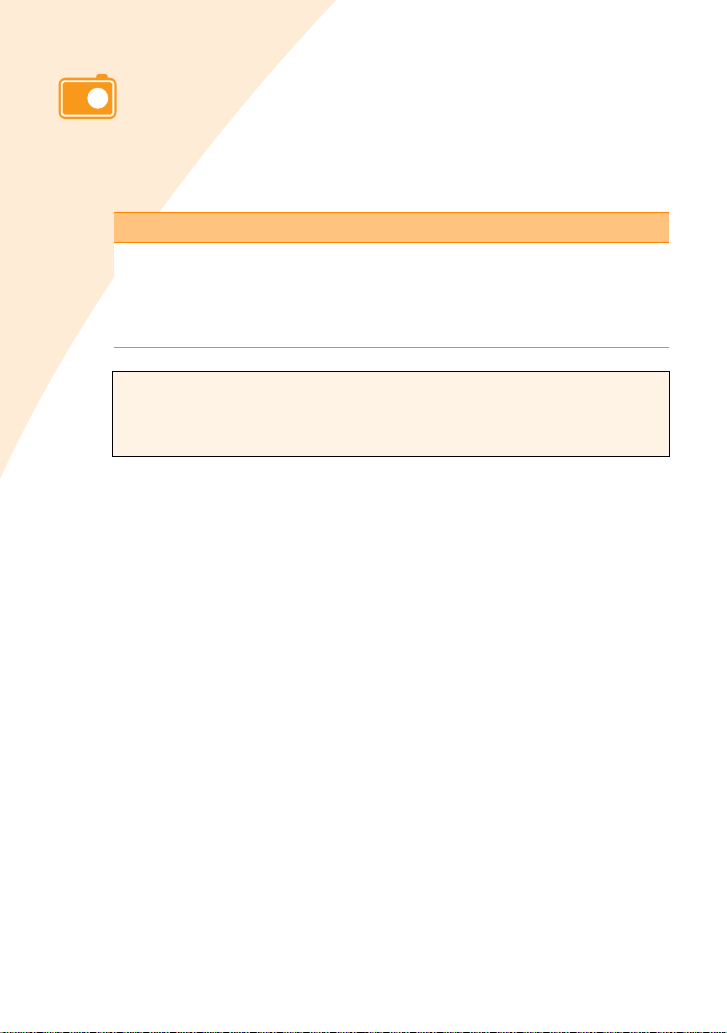
Virtajohdon vaatimukset
Tulostimesi mukana toimitettu virtajohtopaketti (seinäpistoke, kaapeli ja
muuntajavastake) täyttää sen maan vaatimukset, jossa ostit tulostimen.
Muissa maissa käytettävien virtajohtopakettien on täytettävä tulostimen
käyttömaan vaatimukset. Lisätietoja virtajohtopakettien vaatimuksista saat
valtuutetulta jälleenmyyjältä tai palveluntarjoajalta.
Yleiset vaatimukset
Alla kuvatut vaatimukset koskevat kaikkia maita:
• Virtajohdon pituuden on oltava vähintään 1,8 metriä ja enintään 3,0 metriä.
• Kaikkien virtajohtojen on oltava niiden käyttömaassa hyväksynnästä vastaavan tahon
hyväksymiä.
• Virtajohtopaketin virtakapasiteetin on oltava vähintään 7 A ja nimellisjännitteen
125 tai 250 volttia (AC) sen mukaan, mikä käyttömaan sähköjärjestelmä on.
Tämä käyttöopas koskee SPP-2040 Series- ja SPP-2020 Series -tulostimia.
Tässä käyttöoppaassa olevat kuvat koskevat pääasiassa kuitenkin SPP-2040
Series -tulostinta. Tarkista tulostimesi malli ja sarjanumero, ennen kuin luet
tämän käyttöoppaan.
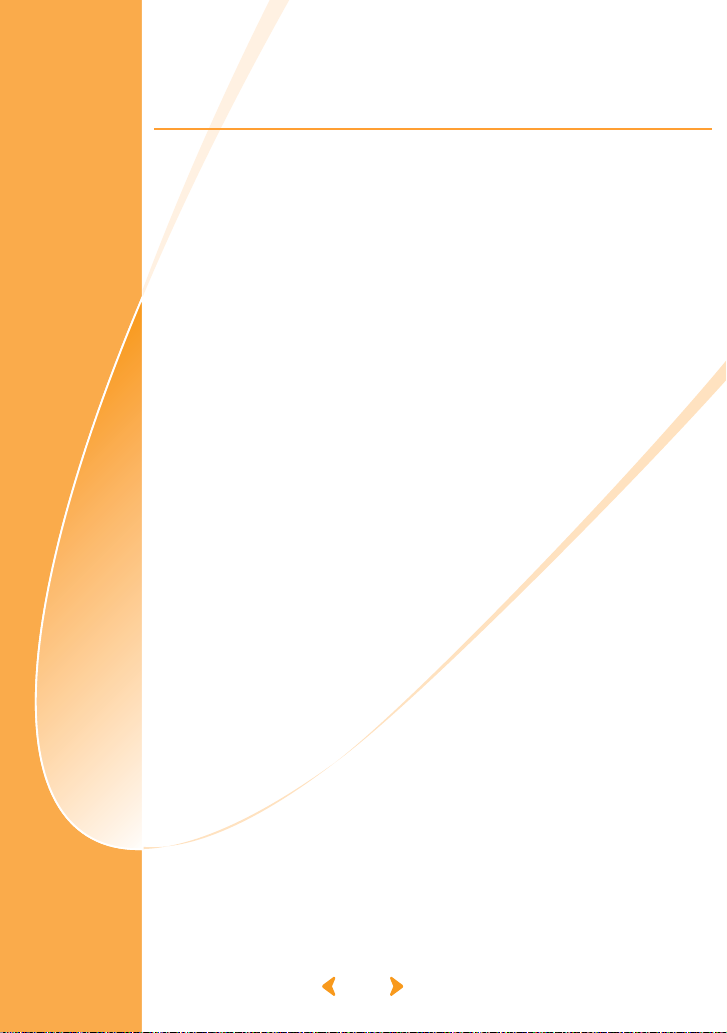
SISÄLLYS
Tärkeitä turvallisuustietoja.......................................................1.1
Turvallisuusohjeet ..............................................................1.1
Virtajohdon vaatimukset.............................. ............................1.2
1. Aloittaminen
Kunkin osan nimi ....................................................................1.2
SPP-2040 Series -valokuvatulostin........................................1.2
SPP-2020 Series -valokuvatulostin........................................1.4
2. Asentaminen
Nauhakasetin asentaminen ......................................................2.2
Paperin lataaminen .................................................................2.3
Virtajohdon liittäminen ................................ ............................2.4
3. Muistikorteilta tulostaminen
(vain SPP-2040 Series)
Muistikorttien asettaminen ........................... ............................3.2
Kuvien tulostaminen........................................... .....................3.3
Useiden kuvien tulostaminen ....................................................3.5
Kuvien tulostaminen usean kuvan näytön avulla .........................3.7
Kuvan osan suurennosten tulostaminen .....................................3.8
Tehosteiden määrittäminen....................................................3.10
Väritilan määrittäminen..................................................... 3.10
Terävyyden määrittäminen................................................3.10
Kirkkauden määrittäminen.................................................3.10
Lisätoimintojen määrittäminen....... ................................ .........3.11
Reunusten määrittäminen..................................................3.11
Asettelun valitseminen......................................................3.12
Tulosta kaikki -asetuksen määrittäminen ............................. 3.13
Kielen määrittäminen.................................................. ......3.13
DPOF-tiedostojen tulostaminen...............................................3.14
Muistikorttien poistaminen ..................................... ................3.15
Kun yhteyttä tietokoneeseen ei ole ............................ .........3.15
Kun yhteys tietokoneeseen on muodos tettu .........................3.15
4. Tulostaminen suoraan digitaalikamerasta
(SPP-2020 Series ja SPP-2040 Series)
Tulostaminen suoraan digitaalikamerasta ............................. ......4.2
3

5. Tulostaminen tietokoneen avulla
(SPP-2020 Series ja SPP-2040 Series)
Tulostimen liittäminen Windows-tietokoneeseen..........................5.2
Ohjelman asentaminen Windowsiin ...........................................5.3
Järjestelmävaatimukset.......................................................5.3
Ohjelman asentaminen .......................................................5.4
Ohjelman asentaminen uudelleen .........................................5.6
Ohjelman poistaminen ........................................................5.7
PhotoThru-ohjelman poistam inen..............................................5.9
Valokuvatulostimen valitseminen Windowsin oletustulostimeksi...5.10
Tulostaminen Windows-tietokoneesta ......................................5.11
Tulostuksen peruuttaminen................................................5.12
Tulostimen määrittäminen Windowsissa......... ..........................5.13
Ominaisuusikkunan avaaminen ..........................................5.13
Ominaisuusnäytön sisältö ...... ............................................5.14
PhotoThru-ohjelmalla tulostaminen Windowsissa.......................5.19
Ohjelman asentaminen Macintoshiin........................................5.21
Macintoshin järjestelmävaatimukset....................................5.21
Ohjelman asentaminen .....................................................5.21
Tulostimen määrittäminen Macintoshissa .................................5.24
Tulostimen käyttäminen Mac OS 10.3.X
USB -ympäristössä ...........................................................5.24
Tulostaminen Macintoshista....................................................5.26
Ohjelman poistaminen ......................................................5.28
PhotoThru-ohjelman avulla tulostaminen Macintoshissa..............5.29
Ohjelman asentaminen .....................................................5.29
Kuvan tulostaminen..........................................................5.29
MSC (Mass Storage Class) -toiminnon käyttäminen
(vain SPP-2040 Series).......................................................... 5.31
Bluetooth-tulostaminen (valinnainen) ......................................5.32
6. Ylläpito
Tulostimen ylläpito............................ ................................ ......6.2
Ulkokuoren puhdistaminen ..................................................6.2
Nauhakasetin vaihtaminen .......................................................6.3
Vianmääritys..........................................................................6.5
Näyttöön tulevat virhesanomat ............................................6.5
Tulostimen tilantarkistusten ajoittaminen...............................6.8
Tulostettujen sivujen määrän tarkistaminen...........................6.8
Tekniset tiedot .......................................................................6.9
Federal Communications Commission (FCC)......................... 6.10
Euroopan unionin direktiivit ...............................................6 .10
Industry Canada (IC)........................................................6.10
Hakemisto ...........................................................................6.11
4
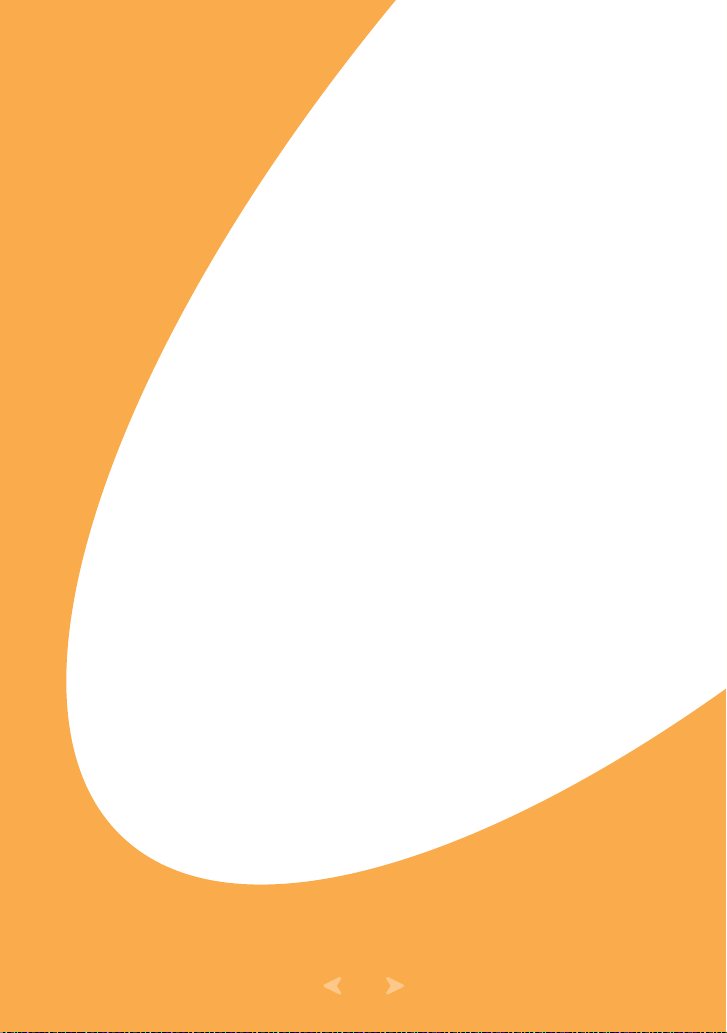
1. Aloittaminen
Voit tulostaa kuvia Samsung SPP-2040 Series- ja SPP-2020
Series -valokuvatulostimella suoraan digitaalisesta kamerastasi ja
muistikortistasi niin, että kameraa tai muistikorttia ei tarvitse liittää
tietokoneeseen.
Tämä pakkaus sisältää SPP-2040 Series- tai SPP-2020
Series -valokuvatulostimen, lisävarusteet, käyttöoppaan ja
asennus-CD-levyn. Tarkista pakkauksen purkamisen jälkeen, että sinulla
on tuote ja lisävarusteet.
Tässä käyttöoppaassa kerrotaan, miten kuvia tulostetaan ja miten
valokuvatulostinta käytetään.
Lue käyttöopas, ennen kuin käytät valokuvatulostinta.
• Kunkin osan nimi
1.1
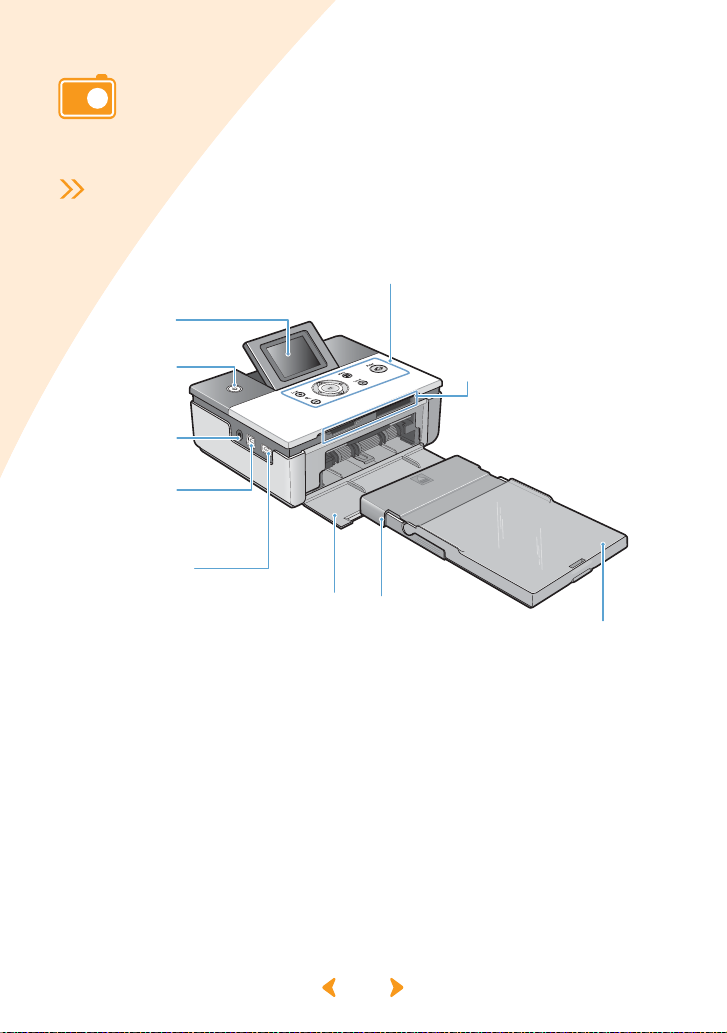
Kunkin osan nimi
Tässä käyttöoppaassa selitetään valokuvatulostimen käyttö: SPP-2040 Series
ja SPP-2020 Series. SPP-2020 Series -tulostimessa ei ole näyttöpaneelia.
SPP-2040 Series -valokuvatulostin
<Etunäkymä>
Näyttöpaneeli
Näyttää tulostimen
virtatilan, kuvat,
tulostustilan ja
virhesanomat.
Päällä/Pois
Kytke tulostimeen
virta tai katkaise
virta tulostimesta.
Virtajohto-
vastake
Liitä tähän
tulostimen
mukana toimitettu
virtajohto
ja muuntaj a .
USB-portti
Liitä tulostin
tietokoneeseen
tämän portin
avulla.
Digitaalikameran
USB-portti
Tämän portin
avulla voit yhd istää
tulostimen
digitaalikameraan
tai Bluetooth-
laitteeseen.
Painikkeet
To im ien mä ärittämiseen ja tekemiseen.
Etukansi
Laske tämä alas,
jotta voit asentaa
paperikasetin.
Paperikasetti
Aseta paperi
tulostamista varten.
Muistikorttipaikka
Voit tulostaa kuvia muistikorteilta.
Jos haluat lisätietoja, katso sivu
3.2-Muistikorttien asettaminen.
Tulostekasetti
Tulostetut kuvat
tulevat tähän
kasettiin.
1.2

<Sivu- ja takanäkymä>
Kunkin osan nimi
Nauhakasetin vapautusvipu
Poista laitteessa oleva nauhakasetti
painamalla ylöspäin.
Nauhakasetin asennuspidike
Asenna nauhakasetti.
<Näyttö>
Näyttää nykyisestä
kuvasta tehtävien
kopioiden määrän.
Avaa tämä, jotta voit
asentaa nauhakasetin.
Sivukansi
Takana oleva aukko
T ulostuksen aikana paperi
liikkuu tulostimen lä p i.
Kopiot
x3
Kopioita yhteensä
: 4
Näyttää tulostettavien
kopioiden
kokonaismäärän.
Kuvan numer o
Näyttää kuvien
9/9
järjestyksen.
1.3
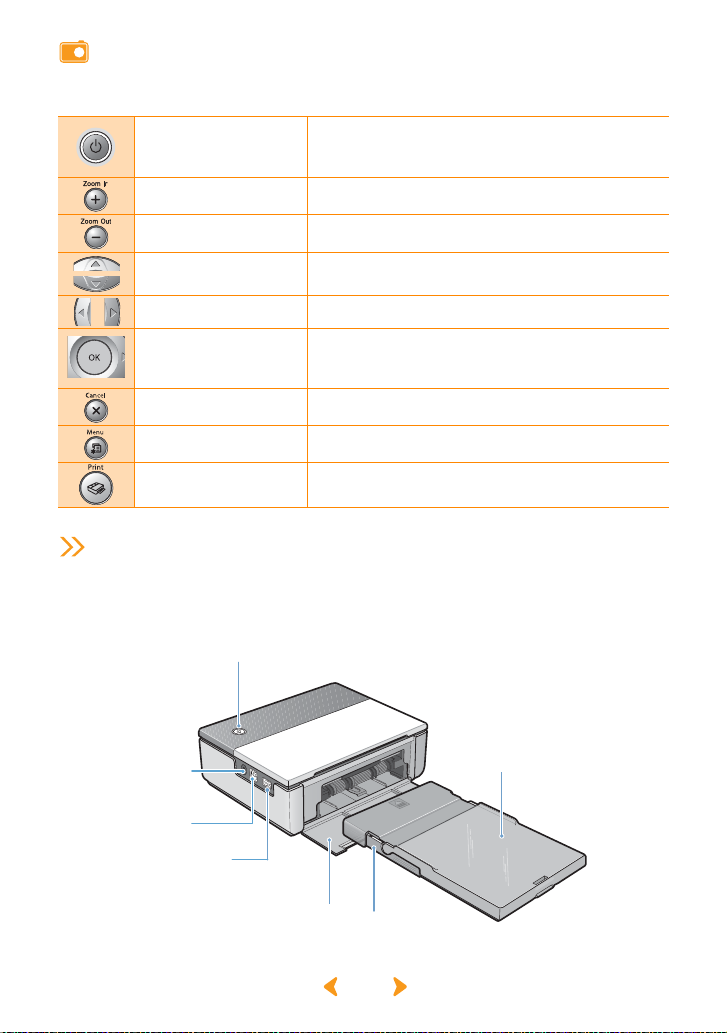
Kunkin osan nimi
<Painikkeet>
Päällä/Pois
Kytke tulostimeen virta tai katkaise virta tulostimesta.
Jos haluat katkaista virran tulostimesta, paina ja pidä
painettuna yli kahden sekunnin ajan.
Zoom In
Zoom Out
Ylös/Alas
Vasemmalle/Oikealle
OK
Cancel
Menu
Print
Zoomaa sisään kuvassa.
Zoomaa ulos kuvassa.
Valitse tulostettavien kopioiden määrä.
Siirry seuraavaan kuvaan valikossa.
Muuta valikon asetuksia.
Peruuta tai lopeta tulostus tai peruuta valikkoasetusten
muutokset.
Käytä tehosteita ja muita toimintoja valikoiden avulla.
Tulosta kuvat.
SPP-2020 Series -valokuvatulostin
<Etunäkymä>
Päällä/Pois-painike
Kytke tulostimeen virta tai katkaise virta tulostimesta. Jos haluat katkaista
virran tulostimesta, paina ja pidä painettuna yli kahden sekunnin ajan.
Virtajohtovastake
Liitä tähän
tulostimen mukana
toimitettu muuntaja.
USB-portti
Liitä tulostin
tietokoneeseen
tämän portin avulla.
Digitaalikameran
Tämän portin avulla voit
Bluetooth-laitteeseen.
USB-portti
yhdistää tulostimen
digitaalikameraan tai
Etukansi
Laske tämä alas,
jotta voit asentaa
paperikasetin.
Paperikasetti
Aseta paperi
tulostamista varten.
Tulostekasetti
Tulostetut kuvat
tulevat tähän alustaan.
YWWTWX_
1.4

<Päällä/Pois-painikkeen valoilmaisimet>
Väri Tila Sanoma
Palaa Kuva on valmis tul o s te ttavaksi.
Sininen
Vilkkuu sekunnin
Kuvaa tulostetaan.
välein
Palaa Paperitukos, paperin syöttövirhe tai
tulostusvirhe. Katkaise virta tulostimesta
ja kytke se uudelle en.
Punainen
Vilkkuu sekunnin
välein
Tulostettavan kuvan muotoa ei tueta,
tai ilmeni JPEG-tiedos t ovirhe. Voit
tulostaa muita töitä ilman, että mitään
erityistoimia täytyy tehdä.
Vilkkuu puolen
sekunnin välein
Ei paperia, paperikokovirhe,
paperityyppivirhe tai kasettivirhe.
Voit tulostaa muita töitä ongelmien
korjaamisen jälke e n .
<Sivu- ja takanäkymä>
Nauhakasetin vapautusvipu
Poista laitteessa oleva nauhakasetti
siirtämällä tätä ylöspäin.
Nauhakasetin asennuspidike
Asenna nauhakasetti.
Kunkin osan nimi
Avaa tämä, jotta voit
asentaa nauhakasetin.
Sivukansi
Takana oleva aukko
Tulostuksen aikana paperi
liikkuu tulostimen läpi.
20x0-008
1.5
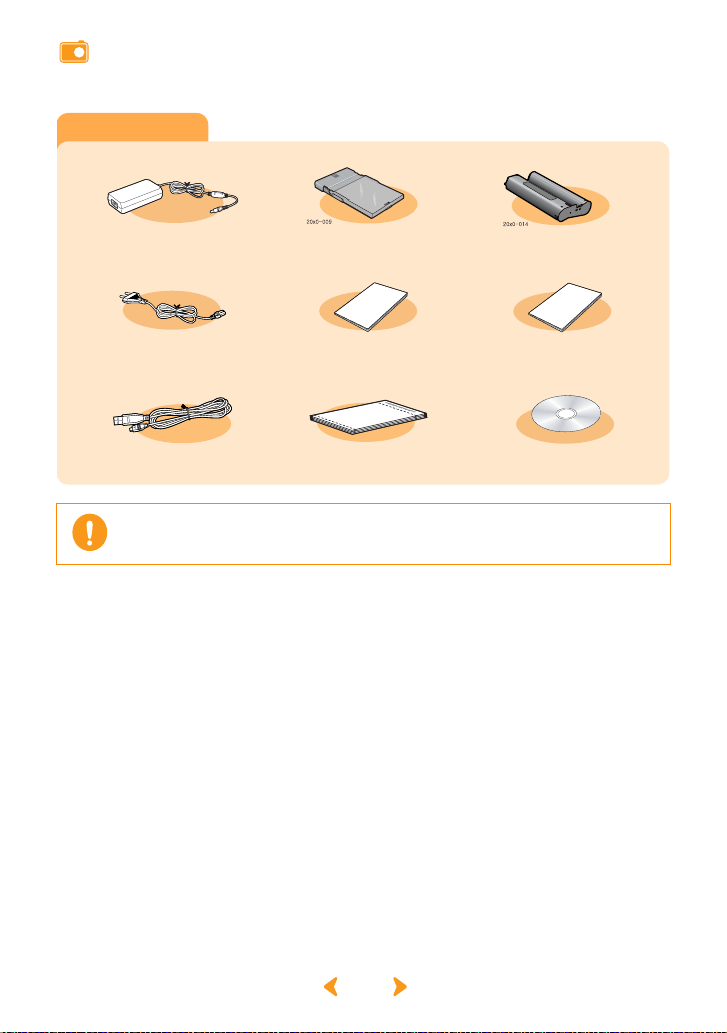
Kunkin osan nimi
Lisävarusteet
Muuntaja
Virtajohto Käyttöopas (muistikortti)
USB-kaapeli
Virtajohto saattaa olla erilainen eri maissa.
USB-kaapeli ei kuulu tulostimen pakettiin kaikissa maissa.
Paperikasetti
(vain SPP-2040 Series)
Paperia (10 arkkia)
Nauhakasetti
(10 kopion tulostusta varten)
Pika-asennusopas
Ohjelmiston CD-levy
1.6
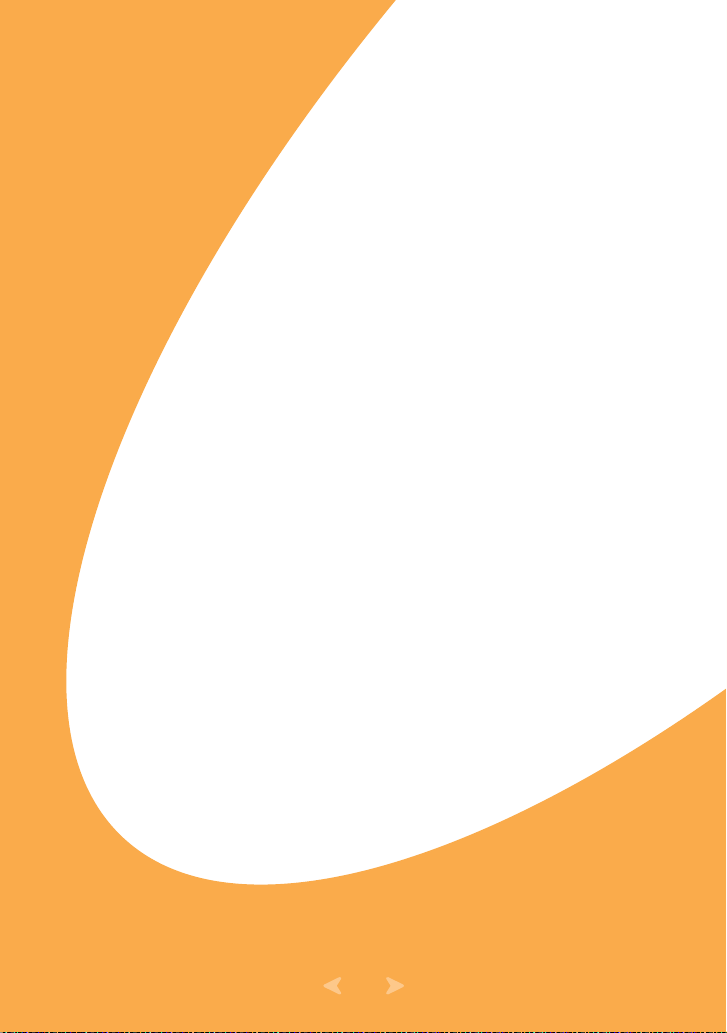
2. Asentaminen
Tämä valokuvatulostin tulostaa kuvat siirtämällä
tulostuspaperin edestakaisin tulostimen läpi. Tässä luvussa
kerrotaan, miten paljon tulostimen ja sen ympärillä olevien
esineiden välissä on oltava tilaa, miten tulostimeen kytketään
virta ja miten siitä sammutetaan virta sekä miten paperia
ladataan. Tämän luvun ohjeiden avulla voit varmistaa, että
tulostus on nopeaa ja helppoa.
• Nauhakasetin asentaminen
• Paperin lataaminen
• Virtajohdon liittäminen
2.1
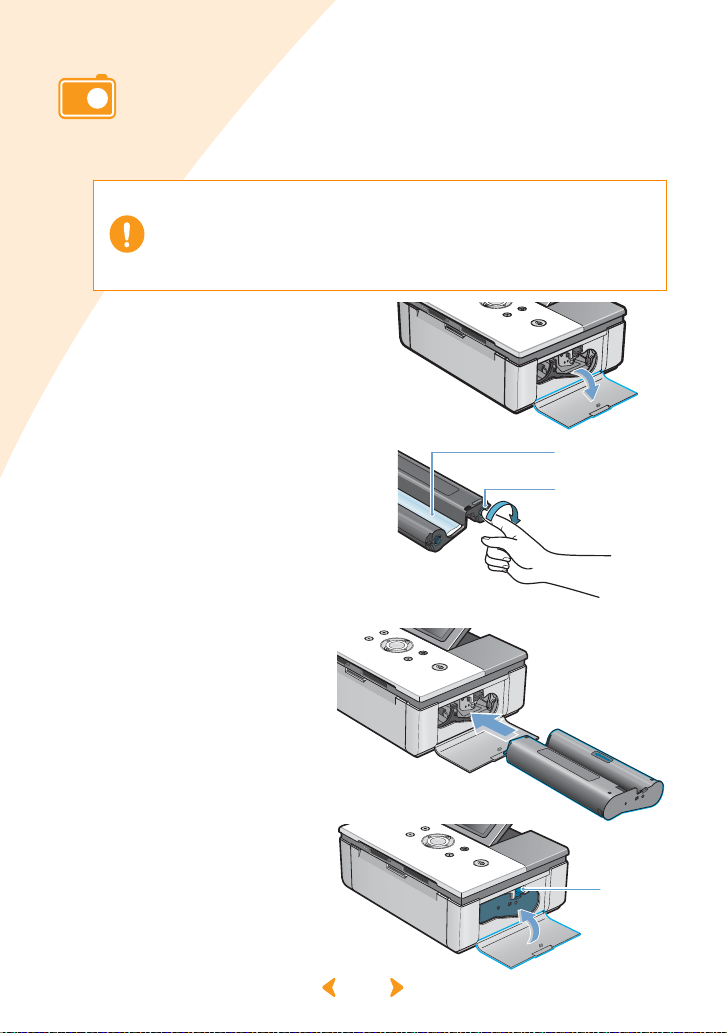
Nauhakasetin asentaminen
Käytä ainoastaan Samsungin hyväksymiä ja tulostintasi varten suunniteltuja
nauhakasetteja. Nauh akasetti/valokuvapaperi: IPP-4640G tai IPP-46120G
Laitteen mukana toimitetun nauhakasetin avulla voit tulostaa 10 arkkia paperia.
Älä käytä nauhakasettipaketin avaamiseen teräviä esineitä, kuten
veistä tai saksia.
Se saattaa vahingoittaa nauhakasetin pintaa.
Älä kosketa nauhakasetin nauhaa.
Säilytä nauhakasettia paikassa, jossa ilma ei ole liian kosteaa eikä
lämpötila liian korkea. Älä altista kasettia suoralle valolle.
1 Avaa sivukansi.
2 Kun olet poistanut kasetin
sen paketista, tasoita filmin
pinnan rypyt tai epätasaiset
alueet kiertämällä rullaa.
Jos filmin pinta ei ole tasainen,
se saattaa vioittua asennuksen aikana.
3
Aseta kasetti
tulostimeen kuvan
mukaisessa suunnassa.
4 Varmista, että kasetti
on vivun alla, ja sulje
sitten sivukansi .
Filmi
Rulla
20x0-031
Vipu
2.2
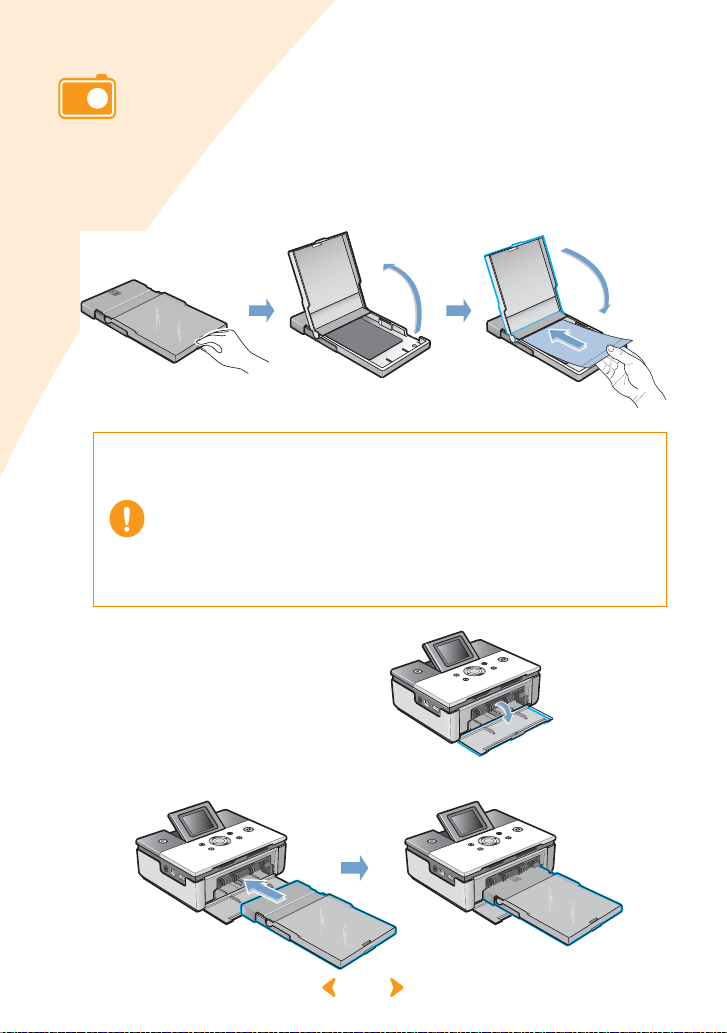
Paperin lataaminen
Tuettu paperikoko on Postikortti (102 x 152 mm eli 4 x 6 tuumaa).
Käytä vain paperia, joka on suunniteltu Samsung-valokuvatulostinta varten.
1 Avaa paperikasetti. Lataa paperi niin, että kiiltävä puoli on
ylöspäin. Varmista, että paperi on ladattu tasaisesti ja sulje
sitten kansi.
20x0-010
Lataa enintään 20 arkkia paperia.
Älä kosketa paperin pintaa.
Käytä vain hyväksyttyä paperia: IPP-4640G tai IPP-46120G
Et voi tulostaa arkille, jos arkin pinta on vioittunut tai jos arkista
puuttuu osia.
Älä aseta paperikasettia tulostimeen, kun tulostimeen on kytketty
virta.
Paperi on säilytettävä vaakatasossa.
Säilytä paperia paikassa, jossa ilma ei ole liian kosteaa eikä lämpötila
liian korkea. Älä altista paperia suoralle valolle.
20x0-019
2 Avaa tulostimen etukansi.
3 Työnnä paperikasetti kokonaan tulostimeen.
2.3
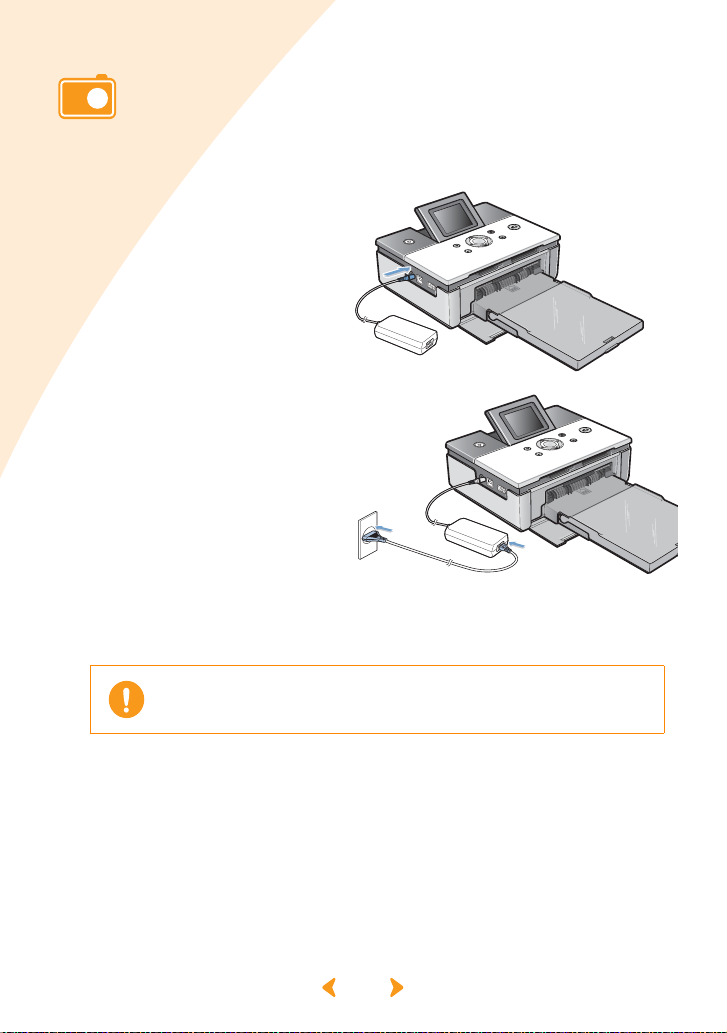
Virtajohdon liittäminen
Tarvitset virtajohdon ja muuntajan, jotta voit kytkeä virran tulostimeen.
Liitä muuntaja tulostimeen ja virtajohto seinässä olevaan pistorasiaan
tai johonkin muuhun virtalähteeseen.
1 Liitä muuntajas ta tuleva
virtajohto tul ostimen
virtajohtovastakkeeseen.
2 Liitä virtajohto
muuntajaan ja seinässä
olevaan pistorasiaan
tai johonkin muuhun
virtalähteeseen.
Varmista, että muuntaja
ei ole tulostimen takana
olevan aukon edessä.
3 Paina Päällä/Pois-painiketta. Tulostimeen kytketään virta
noin viiden sekunnin kuluttua.
Älä pura tulostinta, kun virta on kytkettynä. Muutoin voi seurata
sähköisku.
2.4
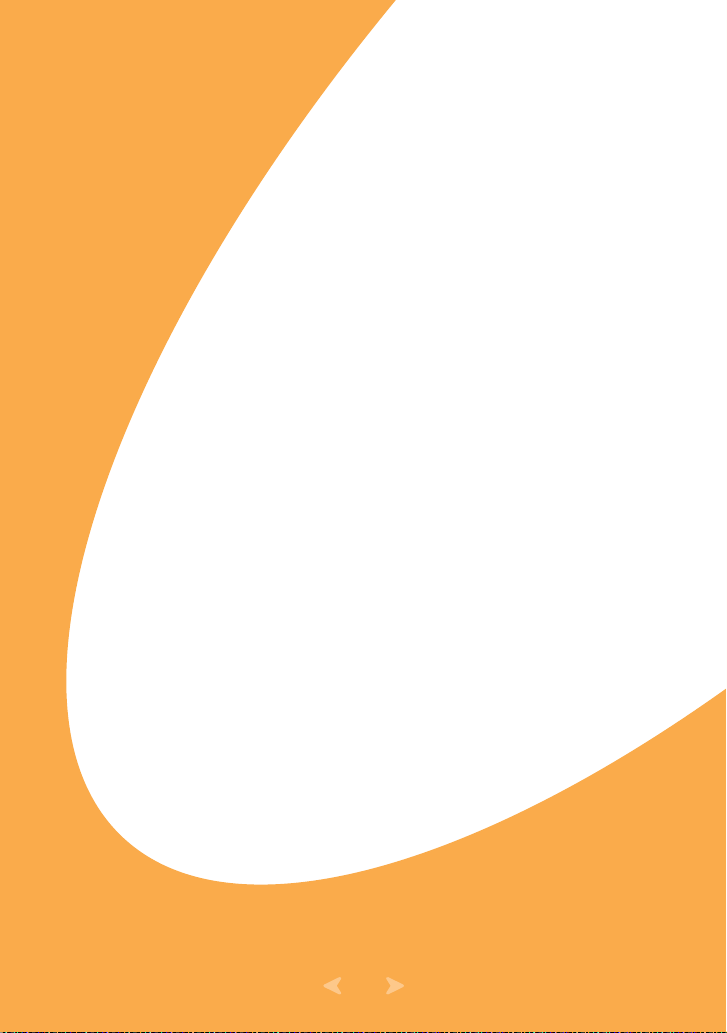
3. Muistikorteilta tulostaminen (vain SPP-2040 Series)
Tämä tulostin pystyy tulostamaan kuvia seitsemästä eri muistikorttityypistä.
Voit valita haluamasi kopiointi-, koko- ja kieliasetukset niin, ettei sinun tarvitse
liittää laitetta tietokoneeseen.
• Muistikorttien asettaminen
• Kuvien tulostaminen
• Useiden kuvien tulostaminen
• Kuvan osan suurennosten tulostaminen
• Tehosteiden määrittäminen
• Lisätoimintojen määrittäminen
• DPOF-tiedostojen tulostaminen
• Muistikorttien poistaminen
3.1

Muistikorttien asettaminen
Tämä tulostin voi lukea seitsemää eri muistikorttityyppiä. Muistikorttien kokoa
tuetaan kahteen gigatavuun asti.
Aseta vain yksi muistikortti. Älä aseta korttia vastakkeeseen väkisin,
sillä muutoin tulostin saattaa vahingoittua.
Muistikortteja on monenlaisia, ja kullakin muistikortilla on erilaisia
alatyyppejä. Joissak i n tapa u k sissa tulostin ei ehkä tue vasta käy tt öön
otettua muistikorttia, vaikka se olisi ki n ty yppiä, joka on käytett ä v is sä
tulostimessa.
Älä yritä asettaa tulostimeen muistikorttia, jota ei tueta.
Älä yritä lisätä tulostimeen muistikorttia, jonka pinnassa on pölyä tai likaa.
Se saattaa aiheuttaa ongelmia. Lisää kortti seuraavien ohjeiden mukaisesti.
CompactFlash Type I ja II
Tarran ja nuolen on oltava yläpuolella.
Työnnä muistikorttia tulostimeen, kunnes se ei enää
mene pidemmälle.
xD-Picture Card
Tarran on oltava yläpuolella, nuolen on osoitettava
kohti tulostinta ja metallisten vastakkeiden on oltava
alapuolella.
Työnnä muistikorttia tulostimeen, kunnes se ei enää
mene pidemmälle.
MultiMediaCard
Viistotun kulman on oltava oikealla, tarran on oltava
yläpuolella ja nuolen on osoitettava kohti tulostinta.
Työnnä muistikorttia tulostimeen, kunnes se ei enää
mene pidemmälle.
Memory Stick ja Memory Stick
PRO(sarjatyyppi)
Viistotun kulman on oltava vasemmalla, nuolen
on osoitettava kohti tulostinta ja metallisten
vastakkeiden on oltava alapuolella. Työnnä
muistikorttia tulostimeen, kunnes se ei enää mene
pidemmälle.
Secure Digital
Tarran on oltava yläpuolella, viistotun kulman on
oltava oikealla ja metallisten vastakkeiden on oltava
alapuolella.
Työnnä muistikorttia tulostimeen, kunnes se ei enää
mene pidemmälle.
SmartMedia
Viistotun kulman on oltava oikealla, nuolen on
osoitettava kohti tulostinta ja metallisten
vastakkeiden on oltava yläpuolella.
Työnnä muistikorttia tulostimeen, kunnes se ei enää
mene pidemmälle.
3.2

Kuvien tulostaminen
Jos näet näyttöpaneelissa kuvia, valitse haluamasi kuva ja tulosta se.
Aseta vain yksi muistikortti.
Kun tulostuksen aikana ilmenee tukos, älä vedä jumittunutta paperia ulos.
Kun katkaiset laitteesta virran ja kytket virran uudelleen, jumittuneen
paperin pitäisi tulla ulos automaattisesti.
Jos poistat muistikortin työn tulostuksen aikana, työ peruutetaan.
1 Aseta muistikortti.
Jos haluat lisätietoja muistikorttien asettamisesta, katso sivu
3.2-Muistikorttien asettaminen.
2 Valitse kuva näyt töpaneelissa
näkyvistä kuvista painamalla
vasenta tai oik e aa nuolipainiketta.
Kuvan numero näkyy oikeassa alakulmassa.
Kuvia, joiden tiedostomuotoa tulostin ei tue,
ei näytetä, eikä niitä voi tulostaa.
3 Valitse tulostettavien kopioiden
määrä ylä- ja alanuolipainikkeiden
avulla.
Jos haluat tulostaa yhden kopion, paina
Print-painiketta.
Valitsemasi kopioiden määrä näkyy
vasemmassa yläkulmassa.
Jos haluat lisätietoja tehosteiden
käyttämisestä, ka tso sivu 3.10-Tehosteiden
määrittäminen. Jos haluat lisätietoja
tulostuksen tai tulostimen lisäasetusten
valitsemisesta, katso sivu
3.11-Lisätoimintojen määrittäminen.
x3
Kopiot
x3
: 4
9/9
Kuvan numero
: 4
9/9
3.3

Kuvien tulostam in e n
4 Aloita tulostaminen painamalla
Print-painiketta ka hdes t i
Tulostamisen jälkeen tulostettavien
kopioiden määräksi palautetaan 0.
Jos peruutat tulostustyön
painamalla Cancel-painiketta tai jos
ilmenee paperitukos, nauhakasetin
käyttöiästä kuluu yksi sivu, vaikka
kuvaa ei tulostettaisi kokonaan.
.
x3
: 4
3.4

Useiden kuvien tulostaminen
Voit valita ryhmän kuvia ja kustakin kuvasta tulostettavien kopioiden määrän.
Sinun ei tarvitse valita kopioiden määrää erikseen joka kuvan kohdalla.
Aseta vain yksi muistikortti.
1 Aseta muistikortti.
Jos haluat lisätietoja muistikorttien asettamisesta, katso sivu
3.2-Muistikorttien asettaminen.
2 Valitse kuva näyt töpaneelissa
näkyvistä kuvista painamalla
vasenta tai oik e aa nuolipainiketta.
Kuvan numero näkyy oikeassa alakulmassa.
Kuvia, joiden tiedostomuotoa tulostin ei tue,
ei näytetä, eikä niitä voi tulostaa.
3 Valitse kopioiden määrä ylä- ja
alanuolipainikkeiden avulla.
Valitsemasi kopioiden määrä näkyy
vasemmassa yläkulmassa.
Jos haluat lisätietoja tehosteiden
käyttämisestä, ka tso sivu 3.10-Tehosteiden
määrittäminen. Jos haluat lisätietoja
tulostuksen tai tulostimen lisäasetusten
valitsemisesta, katso sivu
3.11-Lisätoimintojen määrittäminen.
x3
Kopiot
x3
: 4
9/9
Kuvan numero
: 4
9/9
3.5
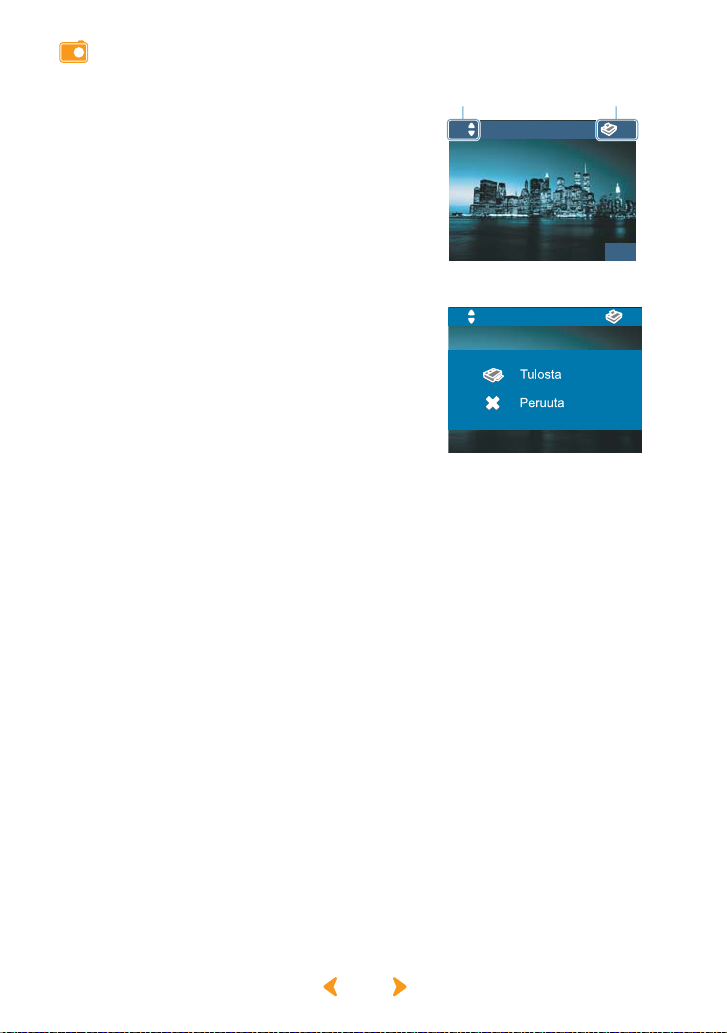
Useiden kuvien tulostaminen
4 Valitse edellinen tai seuraava
kuva vasemman tai oikean
nuolipainikkeen avulla.
T o imi vaiheen 3 mukaisesti.
Valitun kuvan kopioid en määrä näkyy
oikeassa yläkulmassa.
5 Aloita tulostaminen painamalla
Print-painiketta kahdesti.
Tulostamisen jälkeen tulostettavien
kopioiden määräksi palautetaan 0.
Kopiot
x3
x3
Kopioita yhteensä
: 4
9/9
: 4
3.6

Kuvien tulostaminen usean kuvan näytön avulla
Voit valita ja tulostaa useita kuvia näyttöpaneelin avulla.
Aseta vain yksi muistikortti.
1 Aseta muistikortti.
Jos haluat lisätietoja muistikorttien asettamisesta, katso sivu
3.2-Muistikorttien asettaminen.
2 Voit tuoda näyttöpaneeliin
näkyviin neljä kuvaa painamalla
Zoom Out -painiketta.
Jos painat Zoom Out -painiketta uudelleen,
näyttöpaneeliin tulee yhdeksän kuvaa.
Voit palata neljän kuvan näyttöön
painamalla Zoom In -painiketta.
3 Voit siirtyä haluamaasi kuvaan
näyttöpaneelissa painamalla
vasenta ja oikeaa nuolipainiketta.
Voit valita kuvan painamalla OK.
Vasemmassa alakulmassa n äkyvä
valintamerkki tarkoittaa, että kopioiden
määrä on jo valittu.
Siirry seuraavaan yhdeksään kuvaan
painamalla oikeassa alakulmassa olevan
kuvan kohdalla oikeaa nuolipainiketta.
4 Valittu kuva tulee nä yttöön.
Voit nyt aloittaa tulostamisen.
Jos haluat lisätietoja tulostamisesta, katso
sivu 3.3-Kuvien tulostaminen.
Voit etsiä muita kuvia valittuasi
ensin kopioiden määrän painamalla
Zoom Out -painiketta.
5 Paina Cancel tai OK, kun olet valmis.
3.7
x3
: 4
9/9
